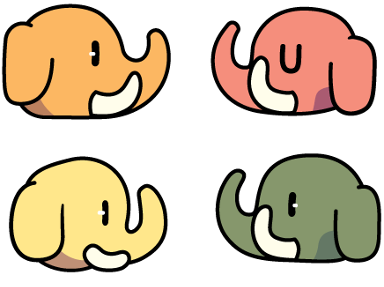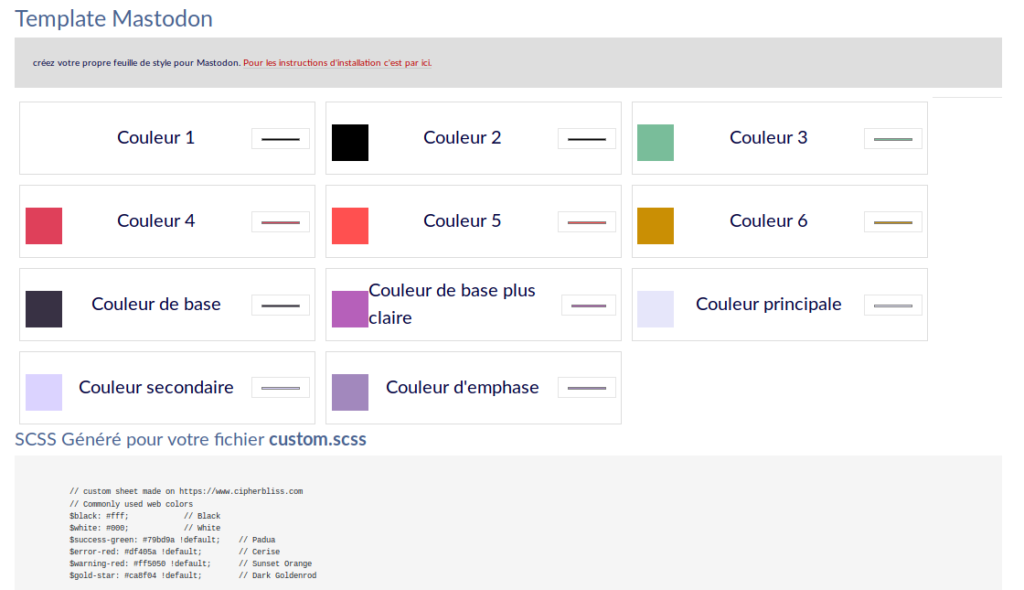Personnaliser son instance Mastodon c’est fort simple,
facile: CSS personnalisé
on peut rajouter du css personnalisé dans l’interface d’administration.
naviguez dans « espace perso »> « administration » > « paramètres du site » pour ajouter des éléments graphiques, changer l’image d’accueil, un logo, une vignette, la description du site, mettre des emoji personnalisés, tout ça tout ça.
sur votre instance ce sera à l’addresse votresite.com/admin/settings/edit
Faire son thème perso
Mais on peut aussi développer complètement son propre thème en surchargeant les fichiers au bon endroit, en relançant la compilation des fichiers pour le frontend, et en relançant les services qui font tourner Mastodon.
Pour s’amuser on peut commencer par modifier juste les variables de couleur en scss, changer la taille de base des colonnes, changer les icones.
Vous pouvez aussi proposer plusieurs thèmes que vos utilisateurs vont voir dans leurs préférences, par exemple chez witches.town, une instance lgbt-amicale propose les sources de son thème à installer ici.

Mais il ya tout un tas de possibilités.
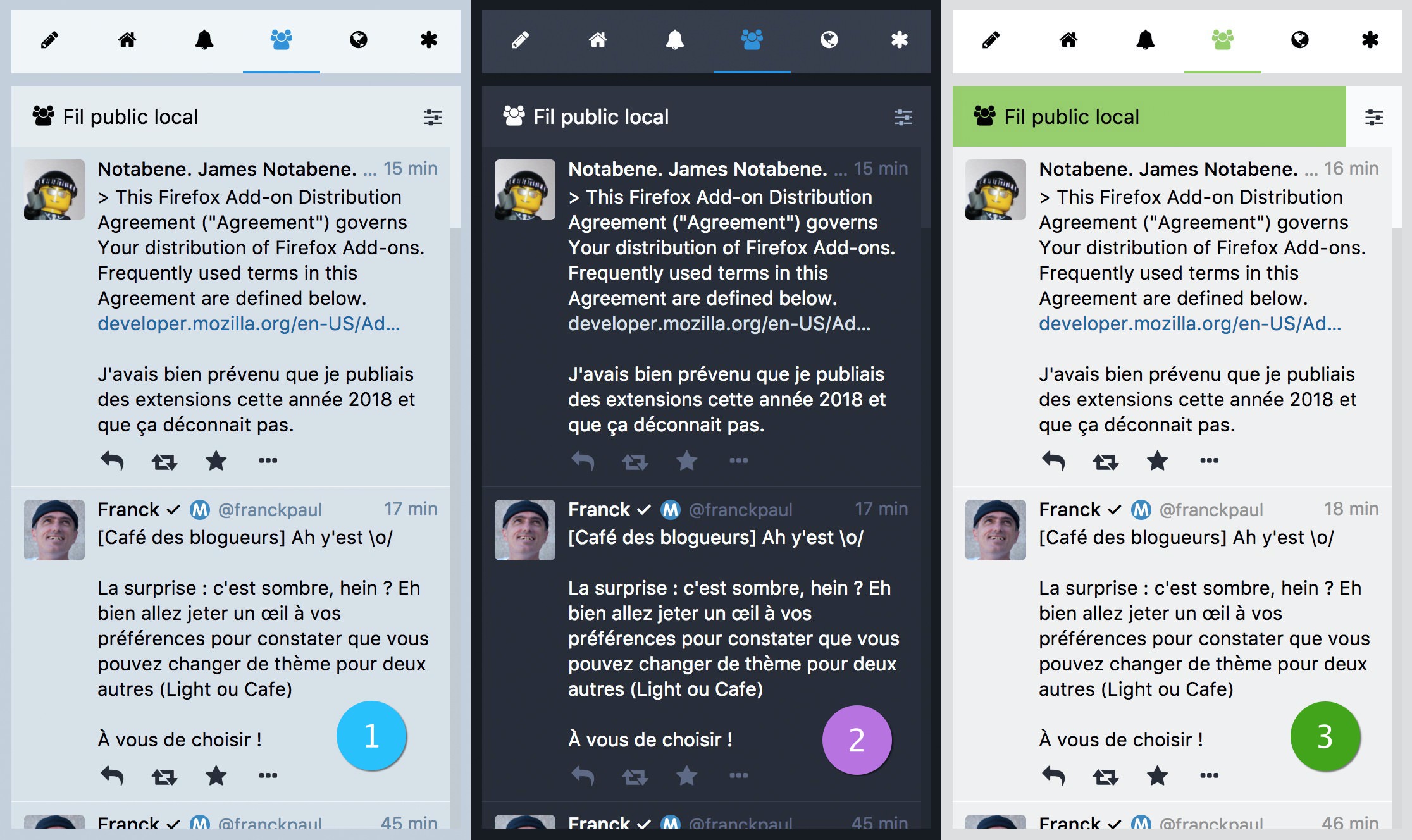
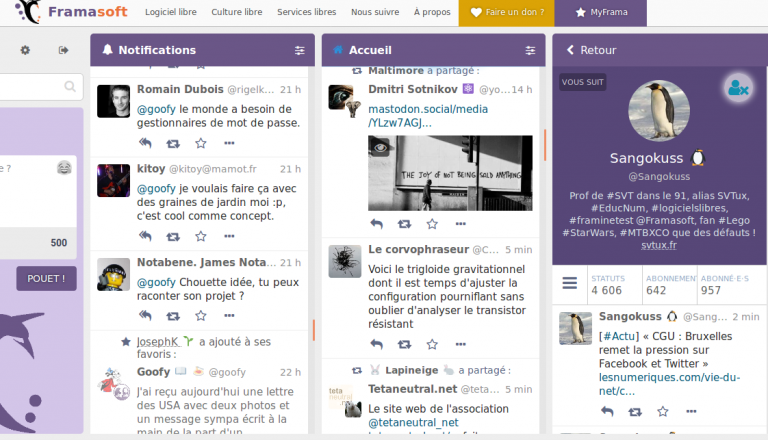
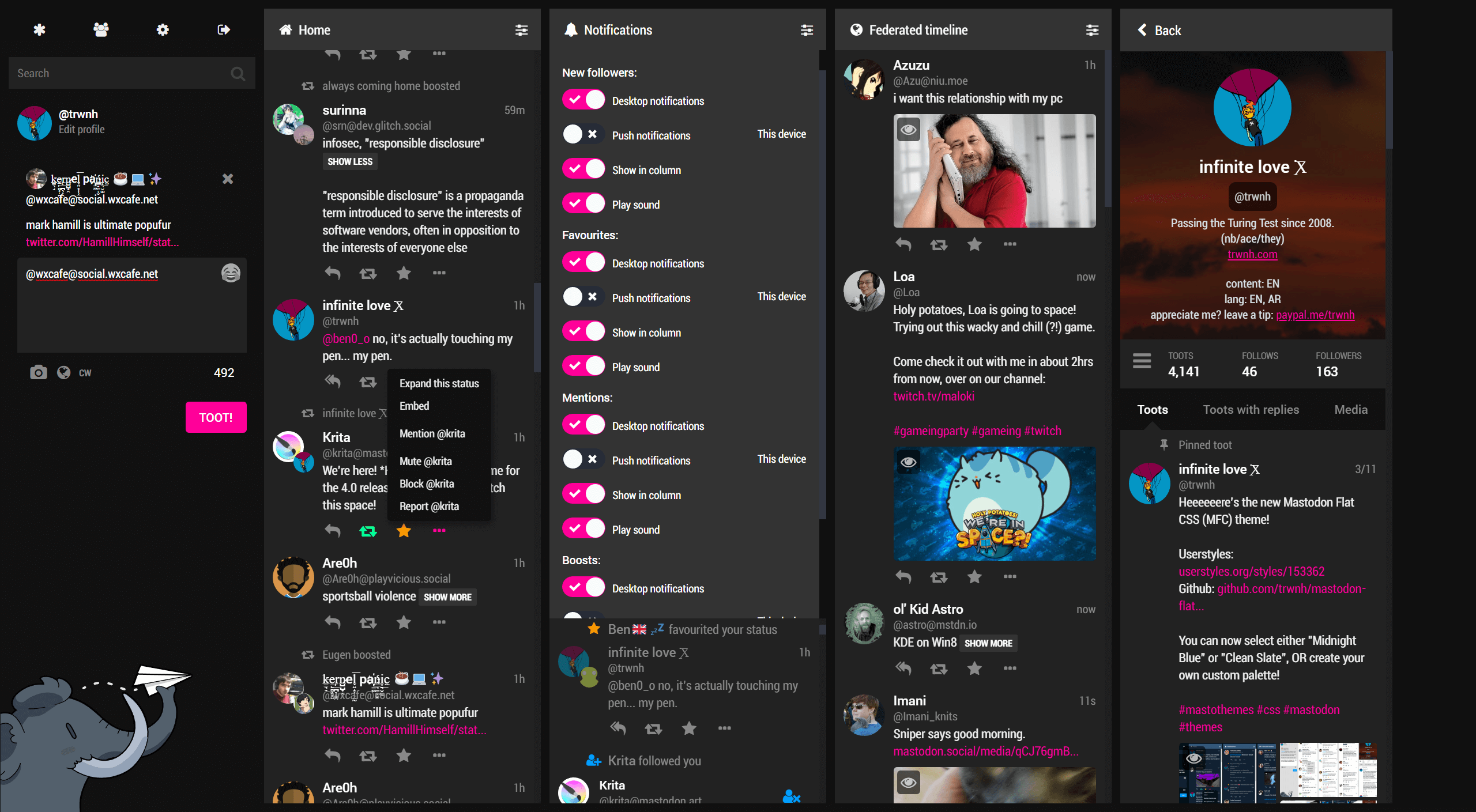
J’ai donc réalisé une page dynamique qui vous permet de générer votre propre feuille de style custom.scss qui modifie les variables par défaut à ajouter à votre installation mastodon.
Comment ça marche ?
cliquez sur les sélecteurs de couleurs et le style scss sera mis à jour en temps réel en dessous ( dans le bloc grisé ).
Vous n’aurez plus qu’à copier ces variables pour les mettre dans votre fichier de styles durant l’installation de votre thème personnalisé:
Comment installer votre thème personnalisé
dans votre installation, créez le fichier custom.scss et collez votre style personnalisé dedans.
cd /home/mastodon/live
editor app/javascript/styles/custom.scssmodifiez le fichier config/themes.yml
afin qu’il contienne
default: styles/custom.scss
pour prendre en compte votre style custom.
il sera pris en compte au redémarrage des services de mastodon.
Si vous vous y connaissez en ReactJS vous pourrez modifier les templates. il sera donc pratique de faire tourner un serveur de dev local avec webpack.
Installer plusieurs thèmes
modifiez config/themes.yml
et rajoutez une ligne par thème, qui renverra vers une feuille de style chacun. il faut obligatoirement avoir un thème par défaut indiqué avec le mot clé « default ».
default: styles/awesome_theme.scss
mastodon: styles/application.scss
another: style/another_theme.scssVous pouvez changer le nom du thème dans le fichier de traductions.
config/locales/fr.yml
et mettez le nom que vous voulez pour chaque thème
themes:
default: "Le Thème trop génial"
mastodon: "Mastodon par défaut"
another: "Un autre thème"Lien vers le code source
Mastodon étant distribué sous licence AGPL, il faut fournir les sources aux utilisateurs, donc il convient d’héberger votre feuille de style à un endroit publique et de mettre un lien vers ce thème sur votre instance Mastodon.
pour cela, créez un fichier config/initializers/source.rb, et personnalisez les liens dans les sections /about et /about/more :
editor config/initializers/source.rb
# frozen_string_literal: true
module Mastodon
module Version
module_function
def source_base_url
'https://framagit.org/VOTRE_COMPTE/VOTRE_PROJET'
end
end
end
Et par ici pour la doc officielle de personnalisation de thème mastodon.
have fun!